Proces rozwijania odgrywa kluczową rolę w modelowaniu 3D, zwłaszcza jeśli chodzi o przygotowanie do tekstur. Ten samouczek pokaże Ci, jak efektywnie zrobić unwrap klosz lampy, który jest bardziej skomplikowany niż zwykła cylinder. Nauczysz się, jak dokonywać celowych selekcji, aby optymalnie przygotować współrzędne UV. Przejdźmy więc od razu do szczegółów!
Najważniejsze wnioski
- Użyj celowych selekcji, aby dokładnie oddzielić wnętrze od zewnętrznej strony.
- Twoje układ UV musi minimalizować zniekształcenia, aby ułatwić teksturyzację.
- Kluczowe kroki, takie jak ustawianie pętli, pomagają zoptymalizować mapowanie UV.
Instrukcja krok po kroku
1. Przygotowanie modelu
Na początku upewnij się, że Twój model lampy jest gotowy do unwrapingu. Kliknij odpowiednią lampę i sprawdź, czy geometria jest odpowiednio odzwierciedlona. Wyłącz wszystkie zbędne obiekty i elementy, aby uniknąć rozproszeń.
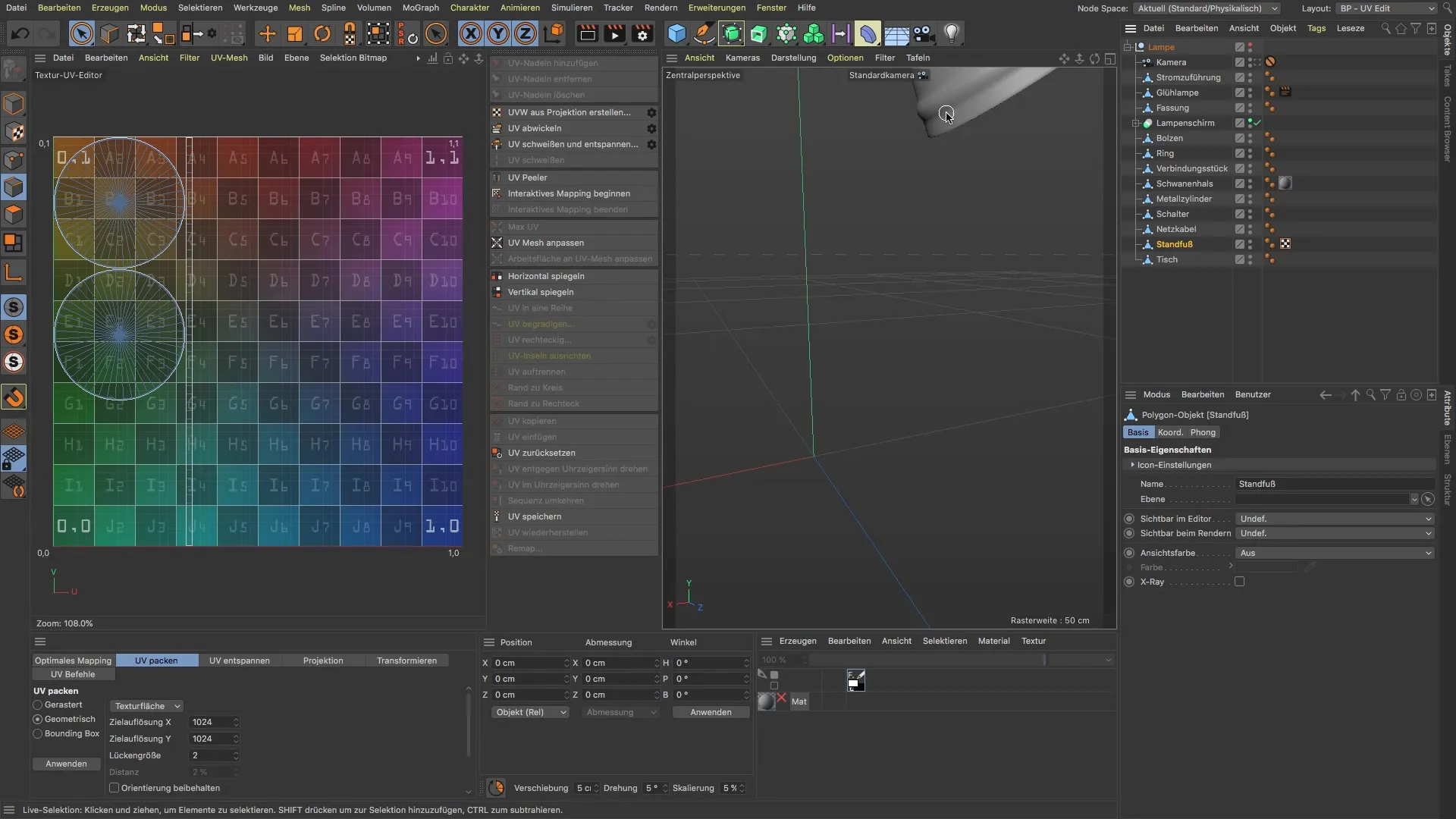
2. Przełącz do trybu krawędzi
Aby wykonać unwrap efektywnie, przełącz się w tryb krawędzi. Pomoże Ci to precyzyjnie wybierać krawędzie, których potrzebujesz do unwrapingu.
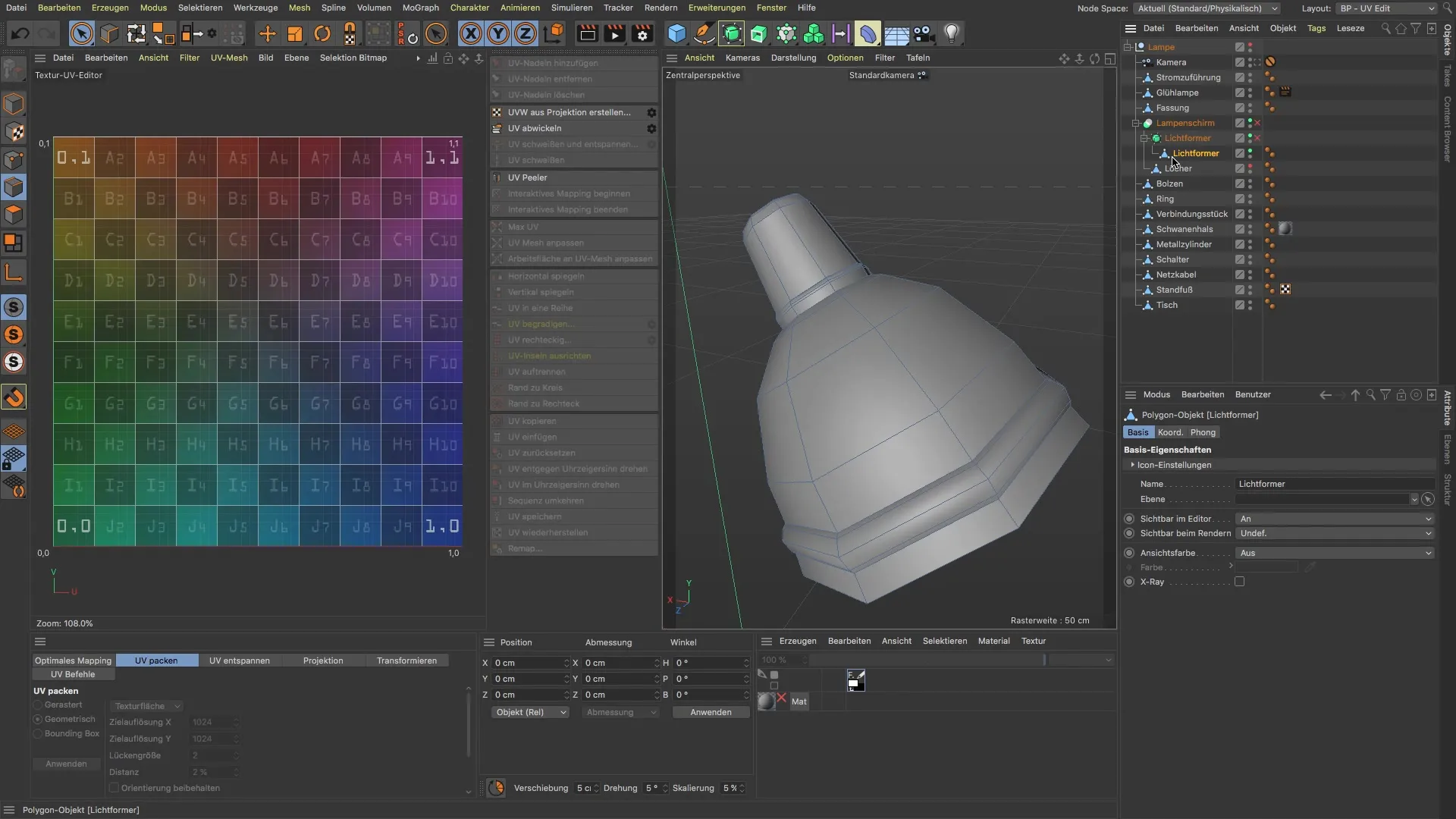
3. Tworzenie projekcji UV
Skorzystaj z polecenia „Utwórz UV z projekcji”. To spowoduje wygenerowanie początkowej mapy UV, która posłuży jako podstawa do późniejszych dostosowań. Pamiętaj, że ta mapa może być niedokładna, dlatego ważne jest jej dalsze udoskonalanie.
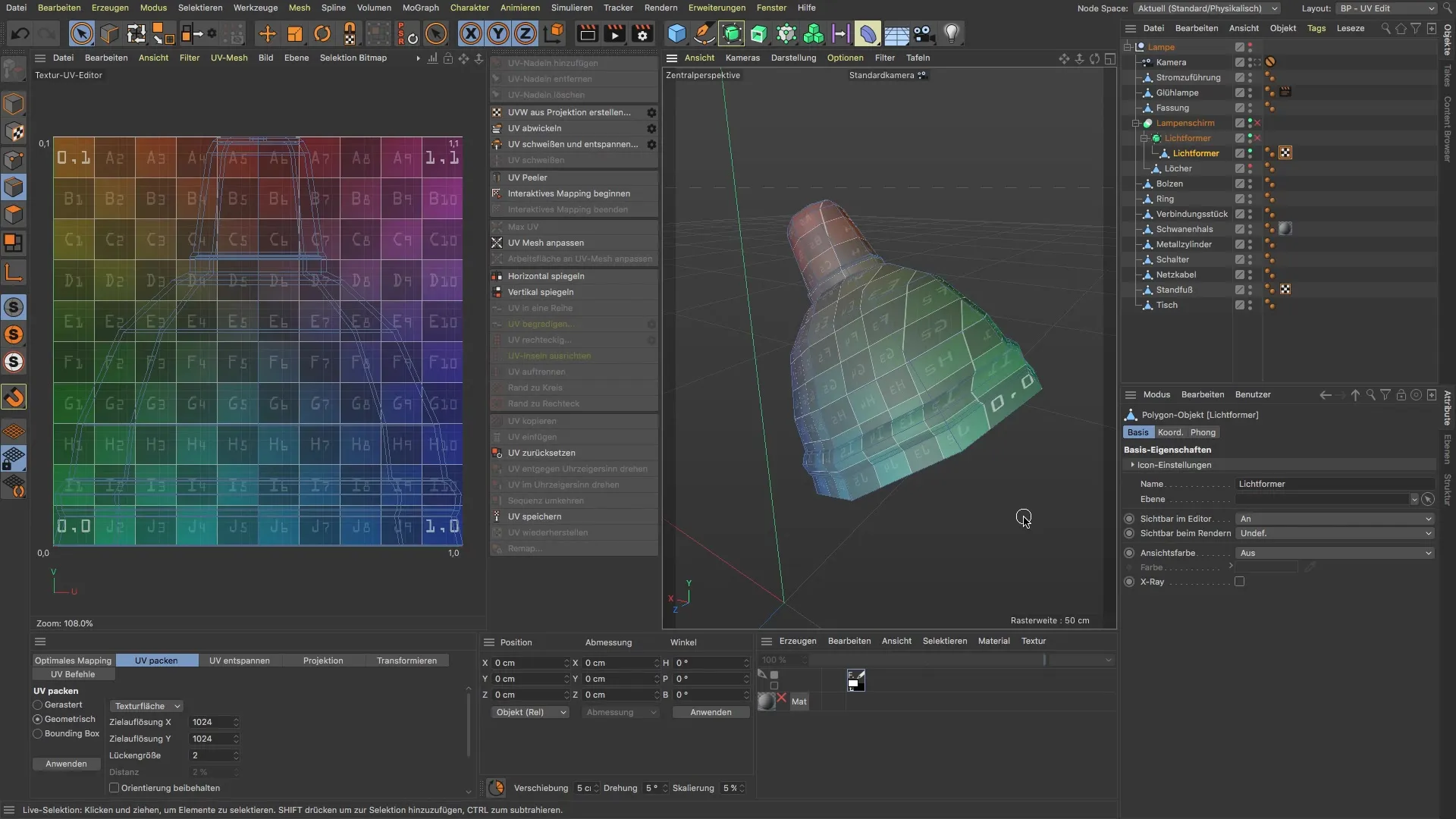
4. Zwiększ widoczność krawędzi UV
Aby lepiej zobaczyć krawędzie swojej mapy UV, zmniejsz przepuszczalność tła w ustawieniach UV. To poprawi widoczność krawędzi UV, co pomoże Ci lepiej zrozumieć strukturę.
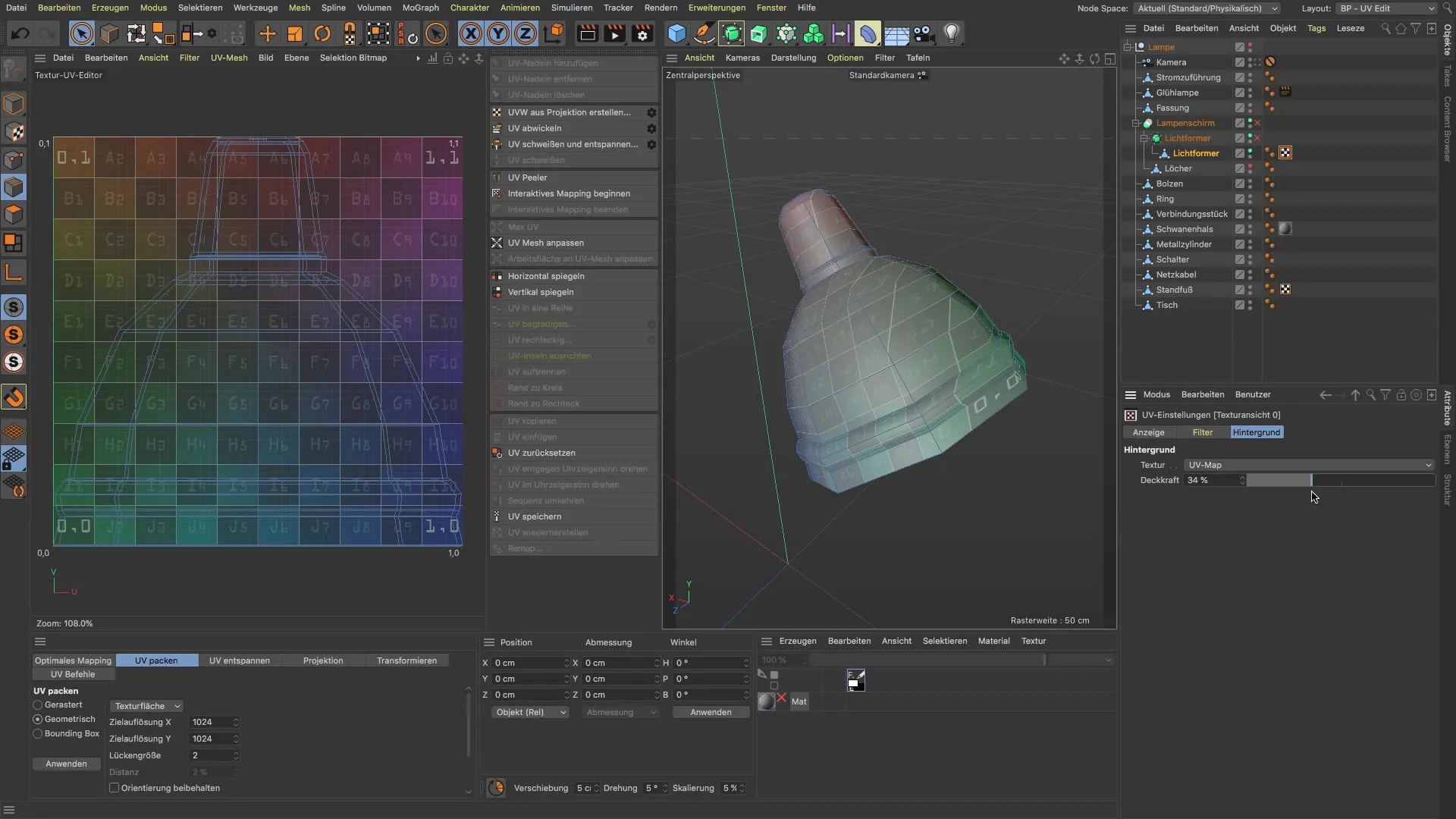
5. Oddzielanie wnętrza i zewnętrza
Ustaw celowe cięcia, aby oddzielić wnętrze od zewnętrznej strony lampy. Skorzystaj z selekcji pętli, aby szybko i efektywnie wybrać potrzebne obszary.
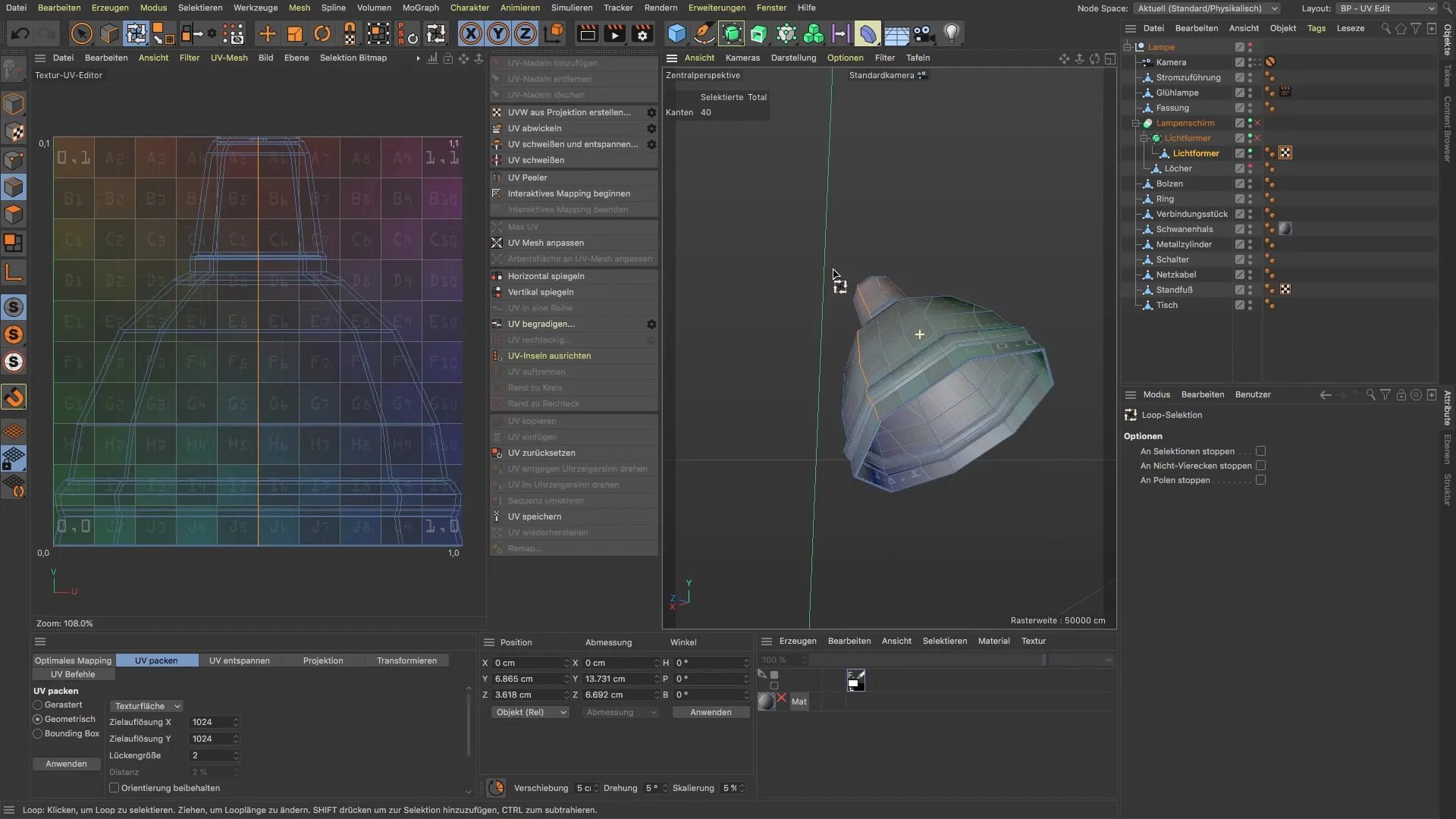
6. Ustawianie dodatkowych cięć
Jeśli konieczne, ustaw dodatkowe cięcia wzdłuż wysokości i na górnym brzegu lampy, działaj ostrożnie również w tych obszarach. Zapewni to, że tekstura będzie dobrze nakładać się na powierzchnie później.
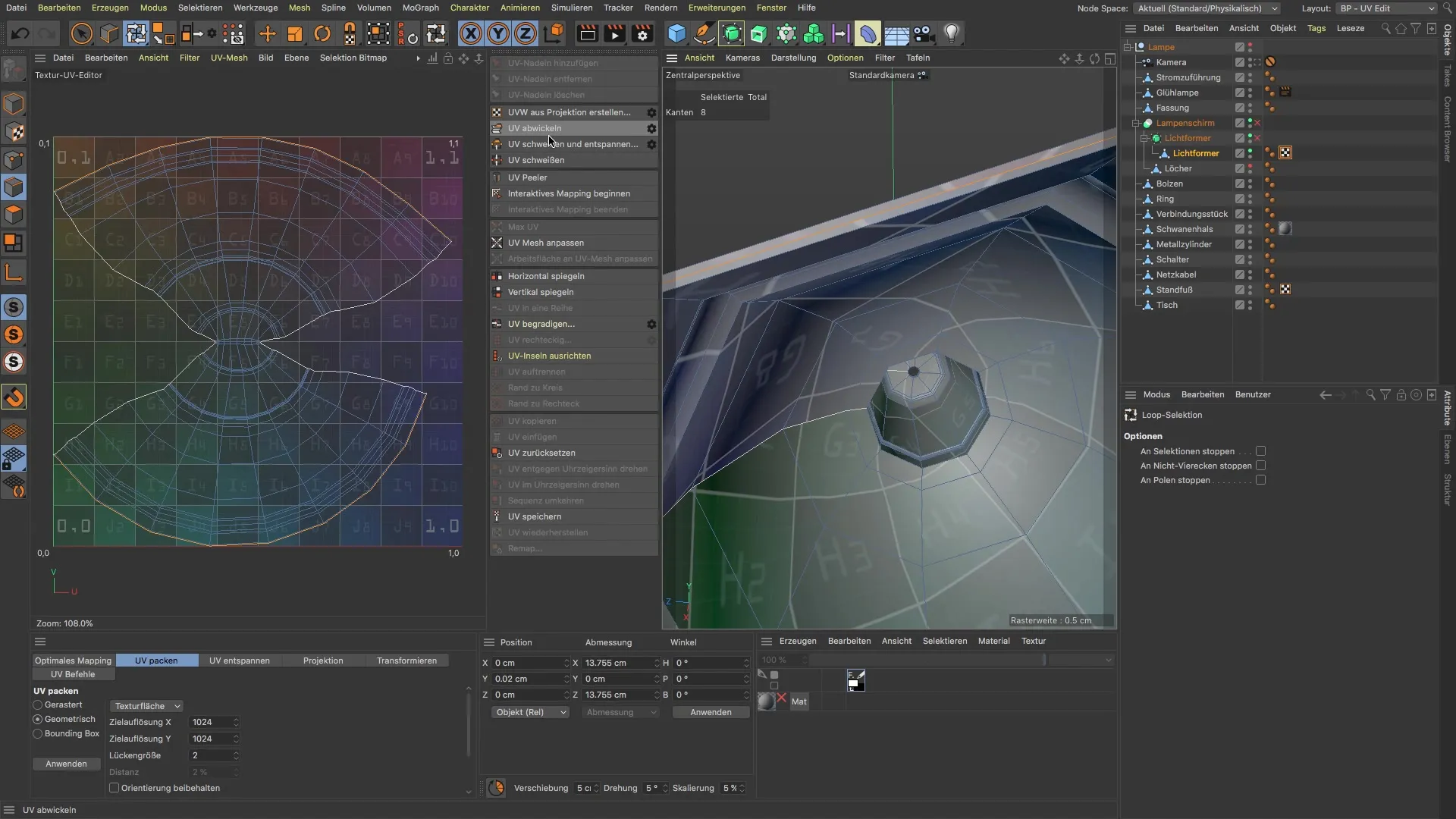
7. Dwukrotne rozwinięcie
Po ustawieniu cięć, ponownie przejdź do „Otwórz UV”. To zaktualizuje układ współrzędnych UV i zapewni lepsze przedstawienie wewnętrznej i zewnętrznej strony.
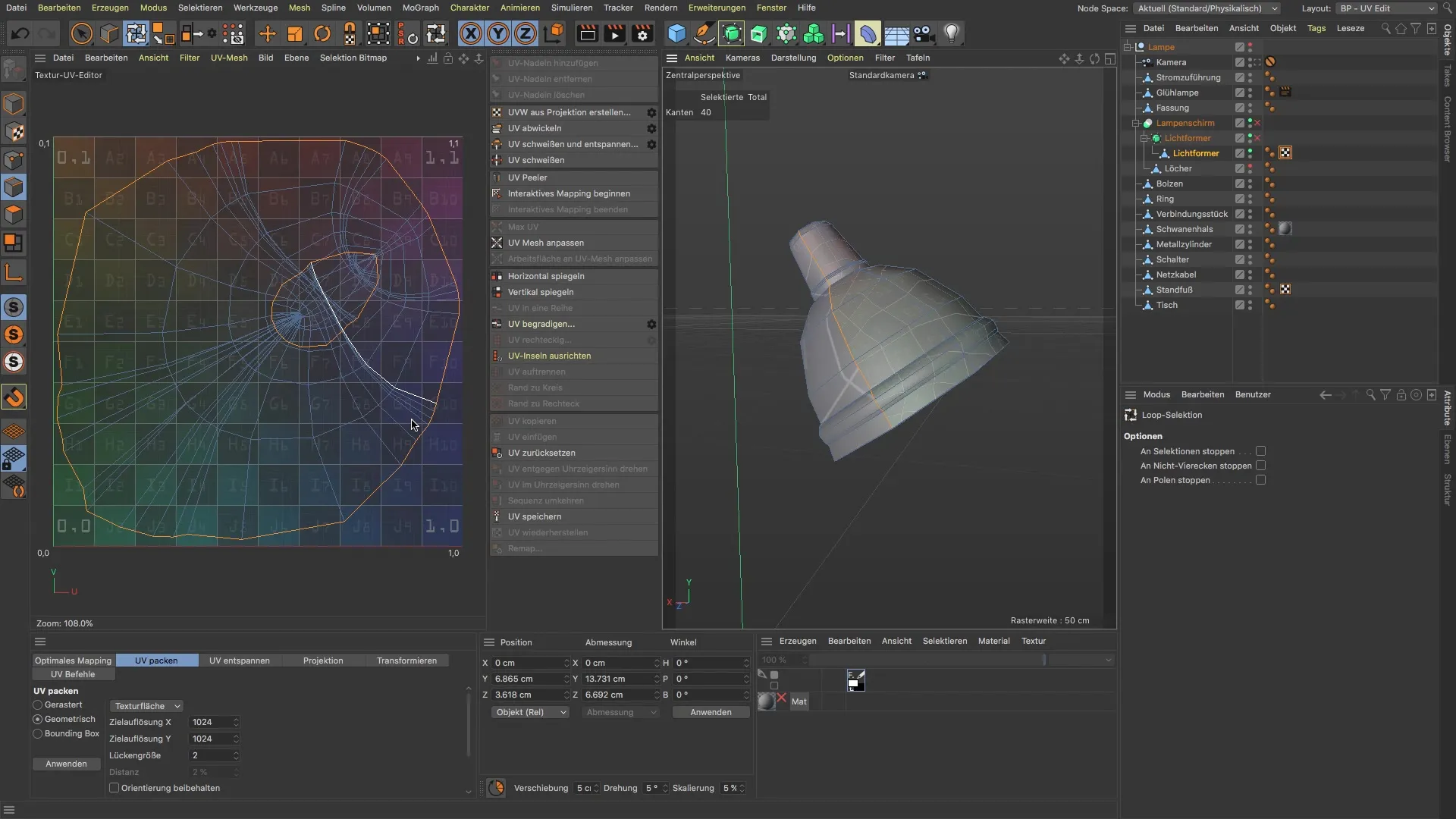
8. Optymalizacja UV
Normalne jest, że krawędzie i nakładania występują w Twojej mapie UV. Oceń, czy te nakładania mogą mieć istotny wpływ na teksturę. Jeśli konieczne, dokonaj dalszych dostosowań.
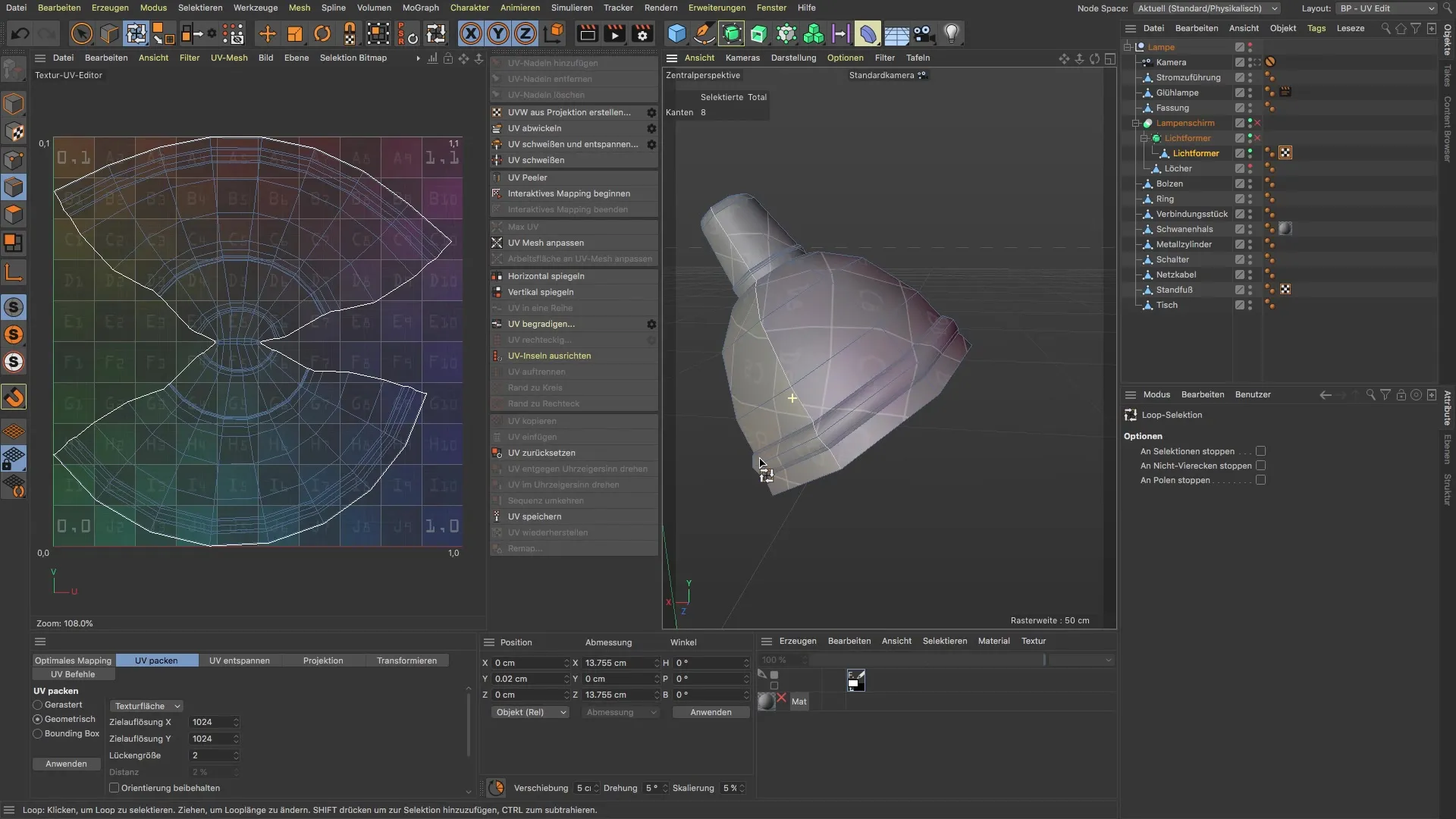
9. Dokonaj ostatnich dostosowań
Sprawdź swoje układ UV jeszcze raz, aby upewnić się, że uwzględniłeś wszystkie obszary bezbłędnie. Przejdź przez wszystkie obszary i sprawdź, czy konieczne są dalsze dostosowania. Najlepiej, aby była wyraźna separacja między wnętrzem a zewnętrzną stroną.
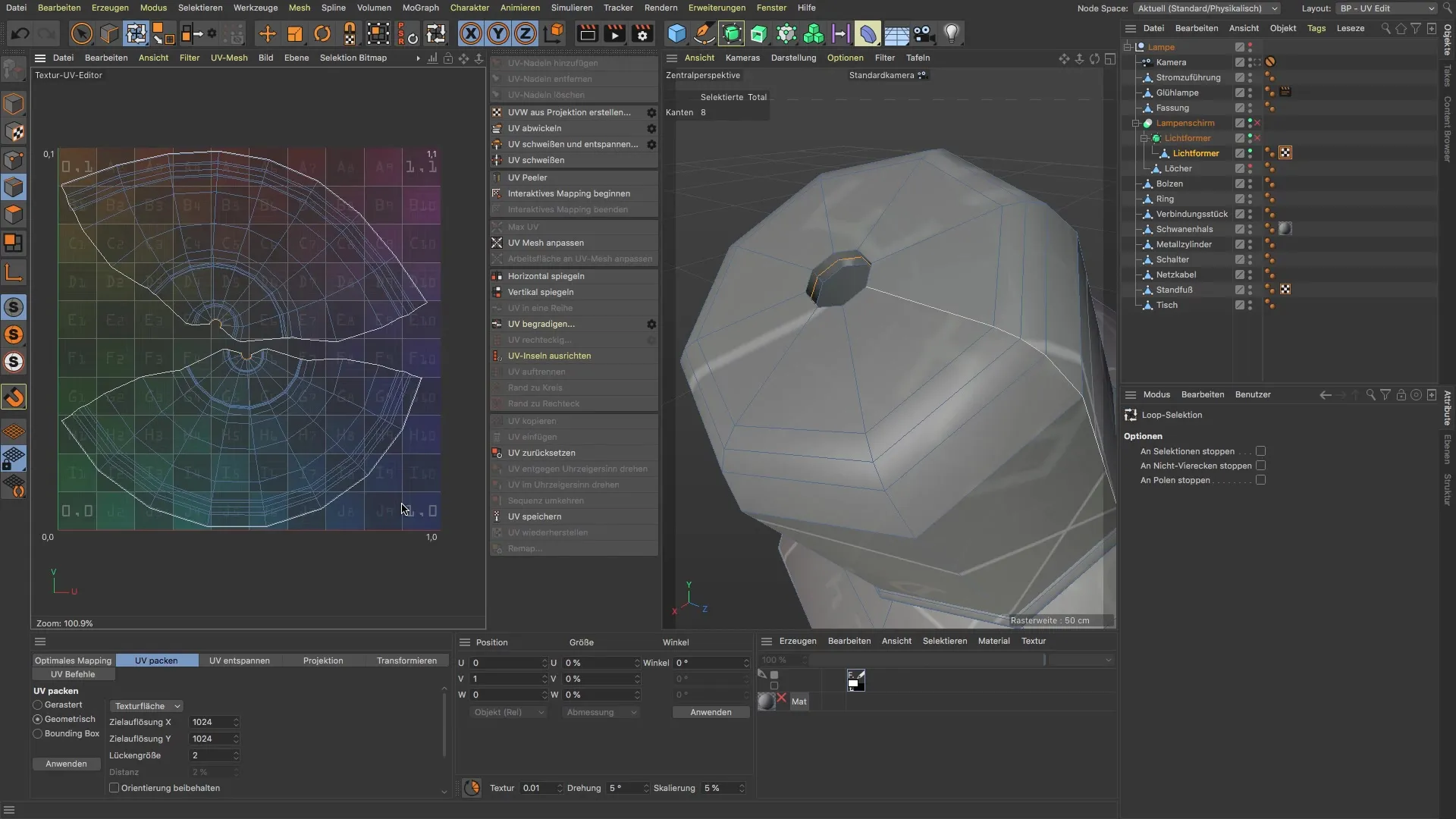
Podsumowanie
Otwieranie 3D-modelu, takiego jak abażur, wymaga cierpliwości i precyzji. Nauczyłeś się, jak wybierać krawędzie, robić cięcia i dostosowywać układ UV, aby osiągnąć optymalne rezultaty. Te umiejętności są podstawowe dla pozornie mniejszych projektów, które jednak mogą zapewnić dużo swobody twórczej.
Najczęściej zadawane pytania
Jak mogę upewnić się, że moje UV nie są zniekształcone?Pamiętaj o dokonywaniu precyzyjnych cięć i regularnej kontroli swojej mapy UV.
Co robić, gdy odkryję błąd w mojej mapie UV?Skorzystaj z funkcji cofania i ponownie dokonaj cięć i rozwinięć.
Czy mogę wprowadzać zmiany w moim modelu po otwarciu?Tak, zmiany w geometrii mogą być wprowadzane w dowolnym momencie, jednak mogą to mieć wpływ na UV.
Czy zawsze muszę robić te same cięcia?Cięcia zależą głównie od konkretnego modelu; istnieje często kilka różnych sposobów na osiągnięcie celu.


